Соединение объектов
Команда Connect (Соединить) соединяет два или более сетчатых объектов, выстраивая мосты между отверстиями в их поверхностях. Используйте эту команду для создания архитектурных структур, мебели, приспособлений, инструментов и других предметов искусственного происхождения. Команду Connect можно также использовать для присоединения пальцев к кисти или конечностей к туловищу.
1. Воспользовавшись панелью Create

2. Создайте в поверхностях каждого объекта отверстия, удалив несколько подобъектов щелчком по кнопке

3. С помощью кнопок


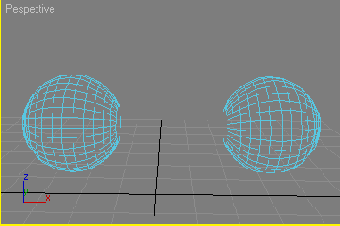
Рис. 10.17. Расположите отверстия напротив друг друга
4. Выделите один из объектов.
5. В панели Create выберите команду Geometry => Compound Objects => Connect (Геометрия => Составные объекты => Соединить). Появится свиток Connect. Выделенный объект станет операндом 0 (рис. 10.18).
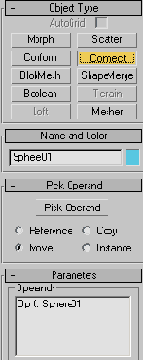
Рис. 10.18. Выделенный объект стал операндом 0
6. Выберите тип передачи геометрии для второго операнда, как вы это делали для булевых операндов1.
7. Щелкните по кнопке Pick Operand (Пометить операнд) и затем укажите второй сетчатый объект.
8. Сгладьте мост в середине и на концах, установив флажки Bridge (Мост) и Ends (Концы) - см. рис. 10.19.
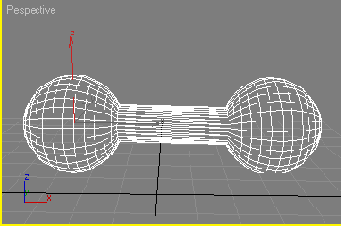
Рис. 10.19. Результат соединения двух сфер
9. Чтобы сделать мост более сжатым или выпуклым, увеличьте число сегментов и настройте уровень механического напряжения (tension)1 - см. рис. 10.20.
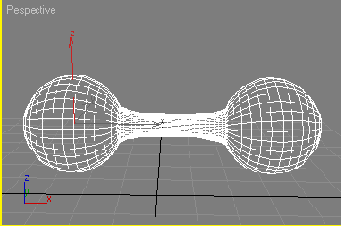
Рис. 10.20. Результат настройки числа сегментов и уровня механического напряжения
